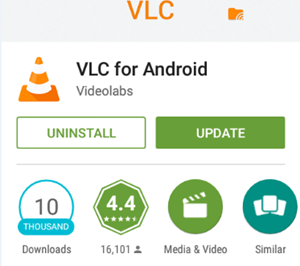Bukod sa pagdaragdag ng mga bagong feature tulad ng Tagapamahala ng Stage at Pagpapatuloy ng Camera , binago din ng Apple ang hitsura at pakiramdam ng mga setting sa macOS Ventura. Hindi na lumalabas ang opsyon sa Software Update sa window na “About This Mac” na maaaring magpahirap sa iyong mag-download ng mga update sa hinaharap. At samakatuwid, narito kami sa mga hakbang upang mahanap ang mga setting ng Software Update sa bagong macOS Ventura.
paano gumawa ng movie sa google photos

Talaan ng nilalaman
Naka-on Mac OS Monterey at mga naunang bersyon, maaari mong i-click ang icon ng Apple sa kaliwang tuktok na menu, piliin Tungkol sa Ito Mac , at pagkatapos ay piliin Update ng Software upang tingnan ang pinakabagong mga update sa system at seguridad sa iyong Mac computer.
Gayunpaman, hindi na available ang opsyon sa macOS Ventura. Inilipat na ito ngayon sa Mga Setting ng System (pinangalanan mula sa Mga Kagustuhan sa System) at nagpatibay ng isang disenyong tulad ng iPadOS. Magbasa para matutunan kung paano hanapin at tingnan ang mga update sa software sa bagong macOS 13 Ventura.
Mga Hakbang para Suriin at I-download ang Mga Update sa macOS Ventura
1. I-click ang Icon ng Apple sa kaliwang sulok sa itaas.
dalawa. Pumili Mga Setting ng System (oo, ito ay ang parehong System Preferences na may bagong pangalan).

Apat. Dito, piliin Software Update .

Bilang kahalili, maaari mong sundin ang mas mabilis na paraan sa ibaba:
1. Bukas Mga Setting ng System sa iyong Mac.
dalawa. Sa Mga Setting, i-type at ilagay ang 'update' sa search bar.
3. Pumili Software Update o Tingnan ang Software Update mula sa mga resulta ng paghahanap na lilitaw.
Aling mga Mac ang Maaaring Mag-download ng Bagong Ventura Update?
- MacBook Pro (ipinakilala noong 2017 o mas bago)
- MacBook Air (ipinakilala noong 2018 o mas bago)
- MacBook (ipinakilala noong 2017 o mas bago)
- Mac Mini (ipinakilala noong 2018 o mas bago)
- iMac (ipinakilala noong huling bahagi ng 2017 o mas bago)
- iMac Pro at Mac Studio
- Mac Pro (ipinakilala noong 2019 o mas bago)
Paganahin o Huwag Paganahin ang Mga Awtomatikong Update sa Software
Tumungo sa Mga Setting ng System > Pangkalahatan > Update ng Software. Dito, i-click ang icon ng tandang sunod sa Awtomatiko Mga update . Maaari mo na ngayong i-on o i-off ang awtomatikong pagsusuri para sa mga update, awtomatikong pag-download ng OTA, mga update sa app store, at higit pa. Narito ang ibig sabihin ng bawat opsyon:

Maaaring interesado ka sa:
- 7 Paraan para Ayusin ang App Icon na Na-stuck sa Mac Launchpad Pagkatapos I-uninstall
- Mga Trick ng MacOS Ventura Stage Manager: Itago ang Mga Kamakailang App, Ipakita ang Mga Desktop File, at Higit Pa
- 2 Paraan para Gamitin ang Continuity Camera sa Mac at iPhone
Maaari mo rin kaming sundan para sa agarang tech na balita sa Google News o para sa mga tip at trick, mga review ng mga smartphone at gadget, sumali beepry.it